PS图片中物品的尺寸怎么标注?
溜溜自学 平面设计 2023-07-24 浏览:851
大家好,我是小溜,PS是一款很实用的图像处理软件,许多淘宝的产品图我们也是使用PS来制作的。有时候为了更好的展示产品的详细数据,会需要给物品添加尺寸标注,那PS图片中物品的尺寸怎么标注?一起来看看小溜的做法吧!
工具/软件
硬件型号:小米 RedmiBookPro 14
系统版本:Windows7
所需软件:PS 2016
方法/步骤
第1步
首先打开Ps,左键依次单击“文件”——“打开”,打开一张素材
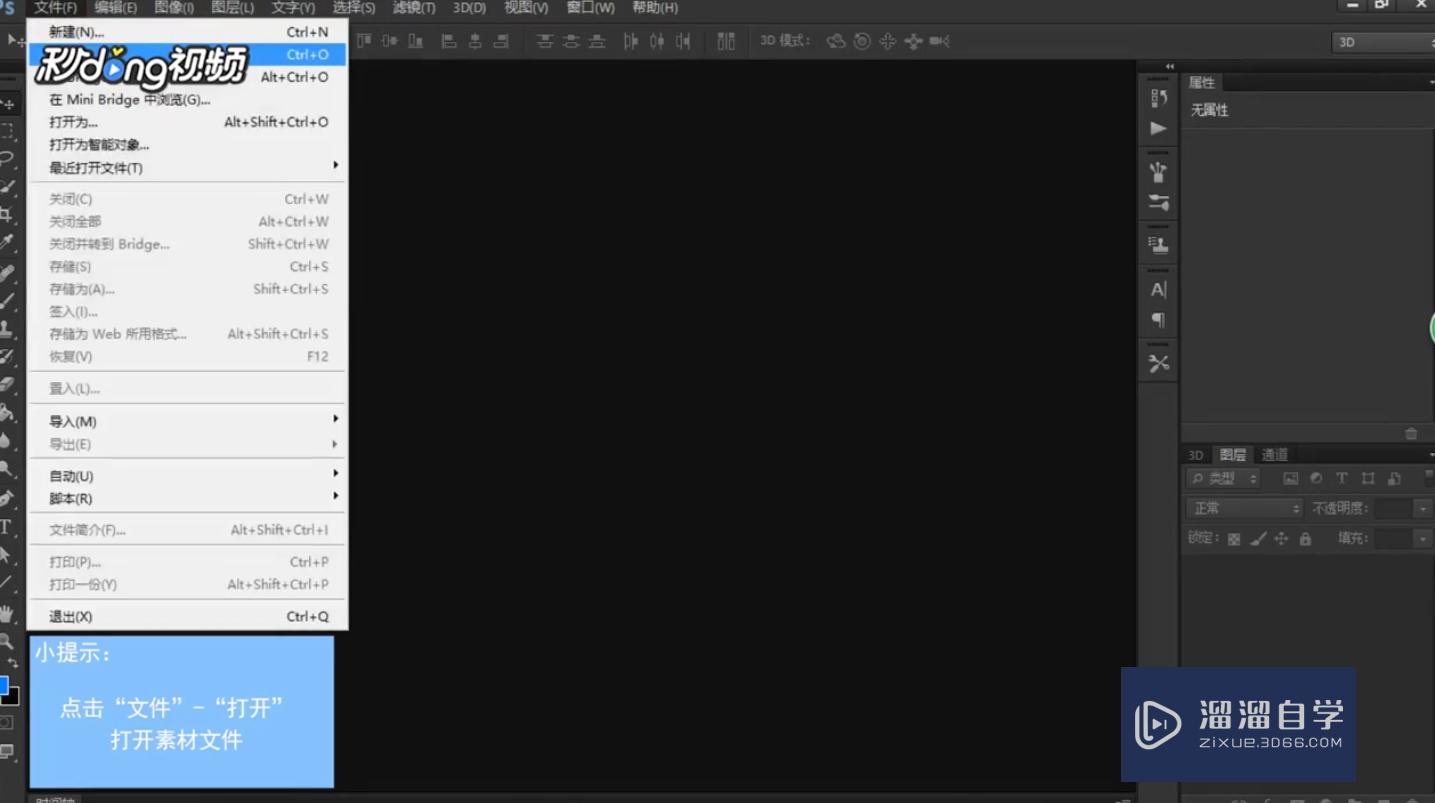
第2步
左键单击第十八个“直线工具”,再点击上方的齿轮图标,勾选“起点”和“终点”
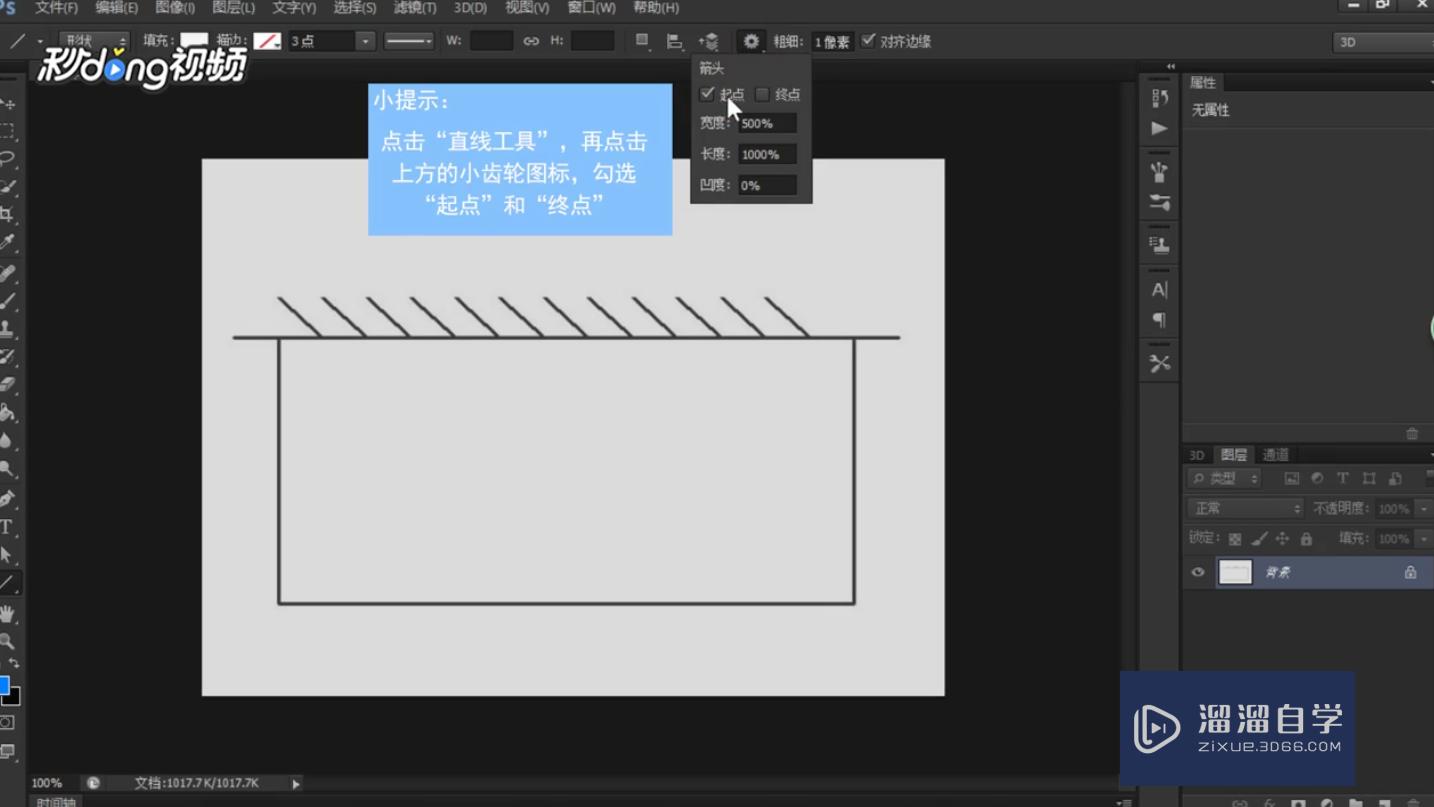
第3步
将鼠标移动到矩形左下角,左键单击并拖动鼠标向右移动到底边右侧时松开鼠标

第4步
点击“文字工具”,输入数值,按“Ctrl+Enter”确认即可
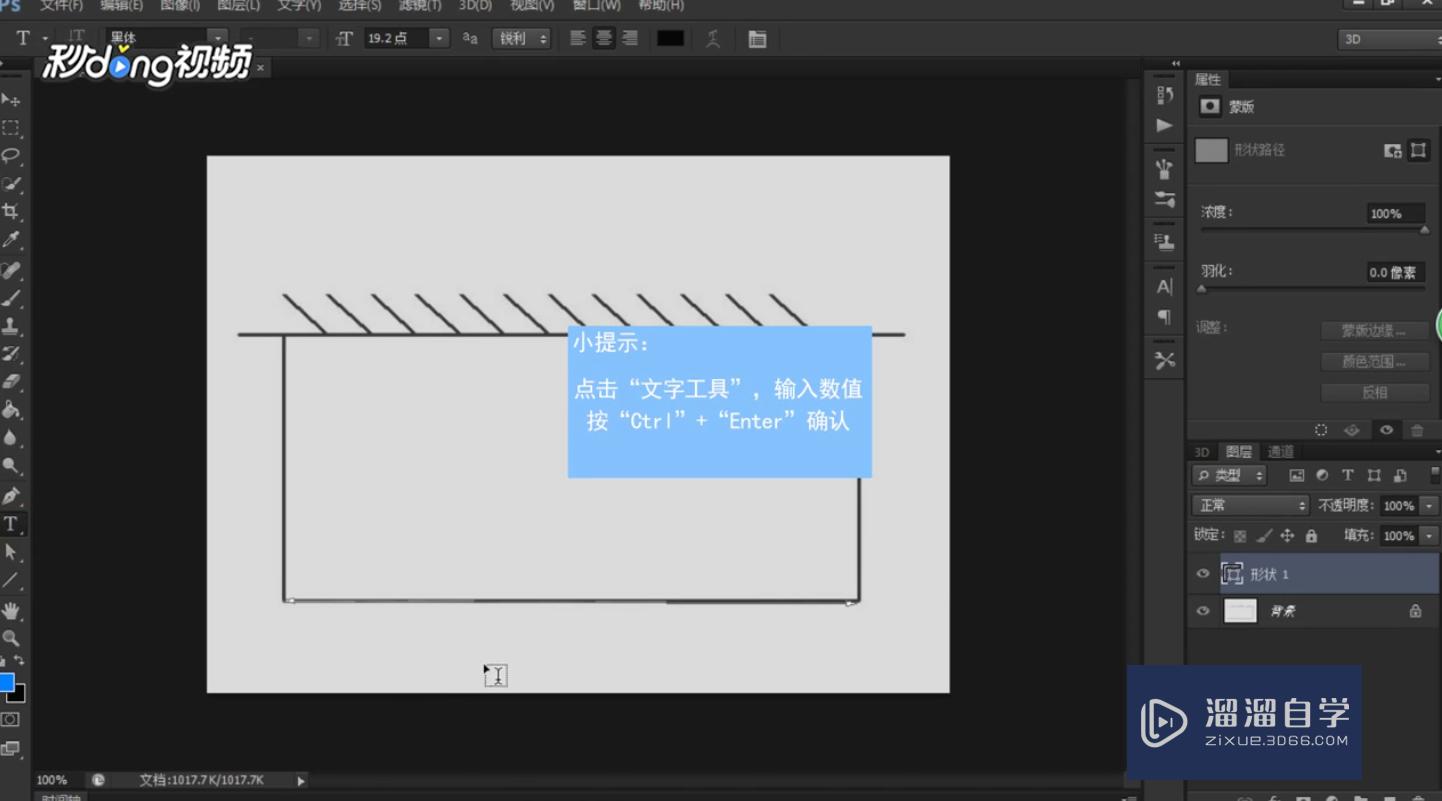
注意/提示
希望“PS图片中物品的尺寸怎么标注?”这篇文章能给大家带来一些帮助,如果大家觉得内容有点晦涩难懂的话,建议动手实操!想要了解相关更多课程也可以点击这里查看更多PS课程>>
相关文章
距结束 06 天 12 : 06 : 43
距结束 00 天 00 : 06 : 43
首页









